Soms gebeurt er in het Windows-besturingssysteem iets vreemds met een venster van een programma - het gedrag ervan is normaal in de geminimaliseerde en gemaximaliseerde staat van het scherm, en in een middelgroot venster verdwijnt de applicatie buiten het zichtbare gebied van de scherm. Er zijn manieren om een venster te krijgen dat van het bureaublad naar beneden is gerold, en ze zijn niet zo moeilijk.
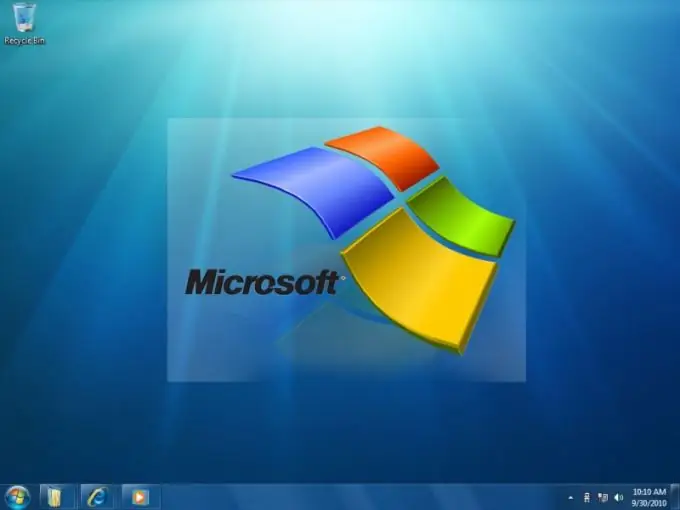
Noodzakelijk
Windows-besturingssysteem
instructies:
Stap 1
De eerste manier om een object uit een onzichtbaar gebied op te halen, is door alle handmatige bewerkingen voor het positioneren aan het besturingssysteem zelf te delegeren. Om dit te doen, opent u naast het probleemvenster ten minste één meer die bij een toepassing hoort - start bijvoorbeeld "Verkenner". Klik vervolgens met de rechtermuisknop op een lege ruimte op de taakbalk om een contextmenu te openen. Instrueer het besturingssysteem om geopende vensters te ordenen op een van de manieren die worden vermeld in het menu - "Windows in cascade", "Windows stapelen" of "Windows naast elkaar weergeven". Daarna wordt het gedrag van het verloren venster weer normaal.
Stap 2
Een andere manier is om toetsenbordbediening te gebruiken om het venster te positioneren. Na het inschakelen is het niet nodig om met de muisaanwijzer naar de venstertitel te reiken om deze te kunnen verplaatsen. Om deze modus in te schakelen, drukt u op de combinatie van "sneltoetsen" alt="Image" + "Space" + "P". Gebruik vervolgens de pijltoetsen om het verborgen venster naar het zichtbare gedeelte van het bureaublad te verplaatsen. Om de toetsenbordpositioneringsmodus uit te schakelen, klikt u ergens met de linkermuisknop.
Stap 3
De derde manier is om de beschikbare bureaubladruimte uit te breiden. Dit kan door de schermresolutie te verhogen. Als u de nieuwste versies van Windows 7 of Vista gebruikt, klikt u met de rechtermuisknop op de achtergrondafbeelding op het bureaublad en selecteert u het item met de naam "Schermresolutie" in het pop-upcontextmenu. Het besturingssysteem zal een van de applets "Configuratiescherm" starten, waar u de vervolgkeuzelijst "Resolutie" moet openen en de schuifregelaar omhoog moet verplaatsen, bij voorkeur naar de bovenste markering. Klik vervolgens op de knop "Toepassen". De applet zal de resolutie wijzigen en een timer starten, waarna de wijziging wordt geannuleerd. Binnen de toegewezen tijd moet u op de knop drukken om de bewerking te bevestigen. Zodra je dit hebt gedaan, zoek je het ontbrekende venster, verplaats je het naar het midden van je bureaublad en zet je de schermresolutie terug naar de vorige waarde.






